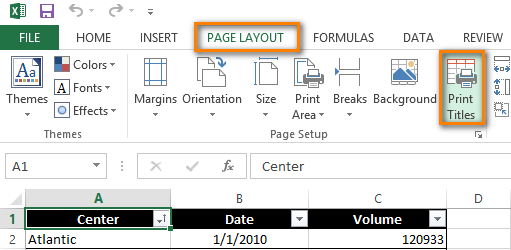Bagi kalian yang sedang memiliki banyak tugas menumpuk, terutama yang berkaitan dengan microsoft excel, pasti tidak akan asing dengan ratusan kolom data yang memiliki banyak judul kolom. Kalian sudah sangat tepat datang pada tutorial ini, karena Liwato akan membagikan ilmu singkat mengenai cara mengulang judul kolom excel di setiap halaman yang akan kamu cetak.
Gunakan tutorial dibawah ini jika kalian memerlukan tutorial excel secara cepat, jelas, dan padat.1. Cari menu Page Layout diatas menu bar
2. Pada tab Page Setup, cari dan klik Print Titles
3. Dibawah tab Sheet ada kolom bertulis Rows to Repeat at Top klik ikon berbentuk spreadsheet disebelah kanan.
4. Klik dan tentukan kolom mana yang akan digunakan sebagai judul atas pada setiap halaman yang akan dicetak.
5. Tekan Enter atau klik tombol OK.
6. Selesai
3. Dibawah tab Sheet ada kolom bertulis Rows to Repeat at Top klik ikon berbentuk spreadsheet disebelah kanan.
4. Klik dan tentukan kolom mana yang akan digunakan sebagai judul atas pada setiap halaman yang akan dicetak.
5. Tekan Enter atau klik tombol OK.
6. Selesai
Kalian bisa mengecek keberhasilan pengaturan judul kolom excel yang akan dicetak dengan masuk pada menu print preview. Atau bisa juga langsung mencobanya dengan CTRL+P dan masuk pada tab print.
Cek tiap-tiap halaman dengan menekan tombol next dibawah jendela print preview untuk memastikan hasilnya akan sesuai dengan apa yang kalian inginkan.
Demikianlah tutorial mengulang judul kolom excel di setiap halaman cetak. Semoga bermanfaat.